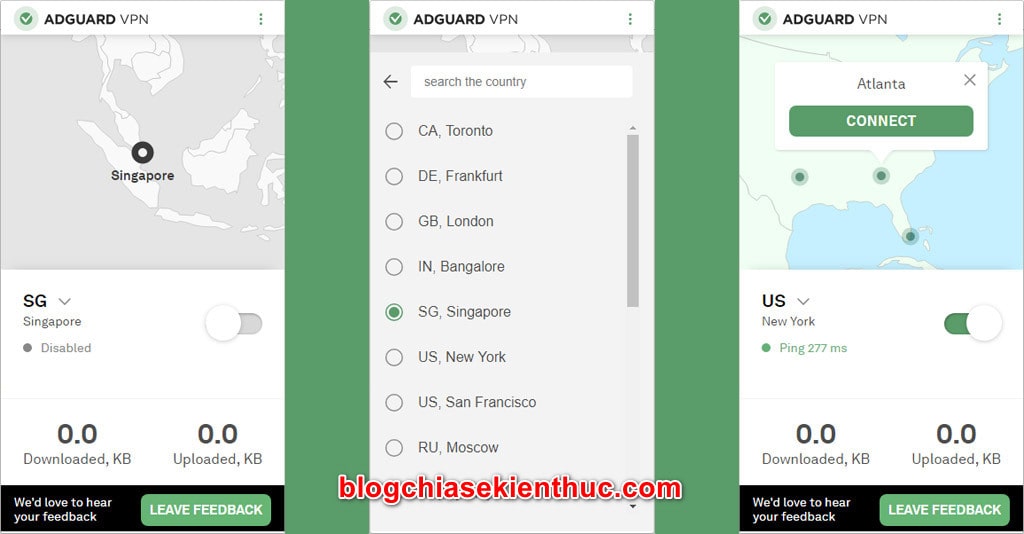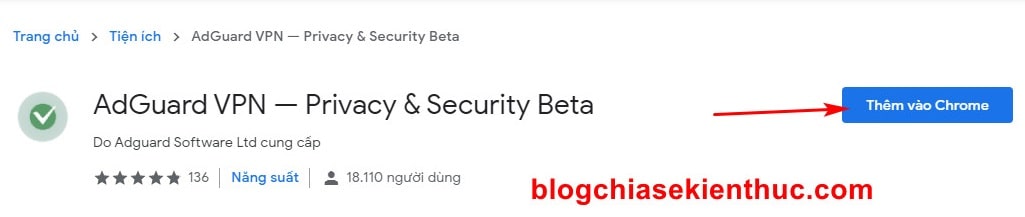Có thể bạn đã biết, AdGuard là một công cụ chặn quảng cáo khá phổ biến của công ty AdGuard Software Limited, mình nghĩ là nhiều anh em trong này cũng đang sử dụng nó đúng không ?

Ngoài cung cấp trình chặn quảng cáo và dịch DNS đa nền tảng ra thì mới đây, AdGuard đã cho ra mắt một tiện ích mở rộng, hay đúng hơn là một dịch vụ VPN hoàn toàn miễn phí trên trình duyệt Chrome và các trình duyệt lõi Chromium với rất nhiều tính năng hấp dẫn.
Và nếu như bạn đang cần một dịch vụ VPN chất lượng, miễn phí nhưng vẫn đảm bảo an toàn thì mình nghĩ dịch vụ mới của AdGuard này sẽ là lựa chọn không tệ tí nào đâu.
Trong bài viết này thì mình sẽ hướng dẫn cho các bạn cách cài đặt tiện ích AdGuard VPN để trải nghiệm dịch vụ mới của AdGuard này nhé !
#1. AdGuard VPN và những điểm nổi bật của dịch vụ này
Như các bạn đã biết thì VPN hay Virtual Private Network là một công cụ rất hữu ích khi nó vừa giúp bạn ẩn được thông tin cá nhân, vừa tránh bị theo dõi, lại vừa có thể giúp chúng ta truy cập được những trang web/ ứng dụng bị chặn do vấn đề về vị trí địa lý… thông qua một mạng riêng ảo khác của các nhà cung cấp dịch vụ VPN.
Đọc bài viết này để hiểu rõ hơn về VPN nha các bạn: Cách sử dụng WARP 1.1.1.1 do Cloudflare phát hành, FREE 100%
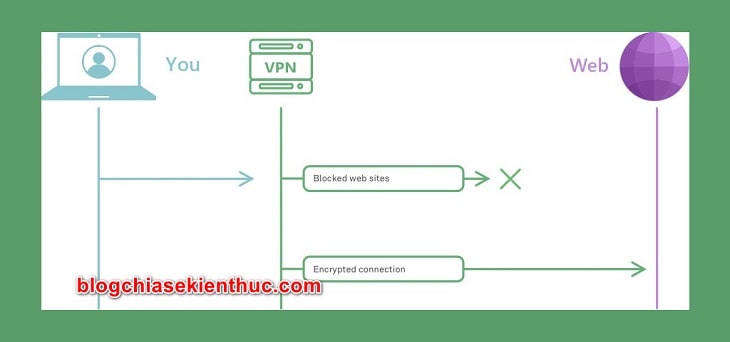
Giữa hàng loạt các dịch vụ VPN đã quá nổi tiếng và có tên tuổi lâu đời như HMA! VPN, NordVPN, CyberGhost, Norton Secure VPN,… thì chắc chắn, AdGuard VPN phải có cái gì đó nổi bật thì mới có thể vượt lên và thu hút được người dùng như vậy!
Nhờ có tên tuổi đã được khẳng định với người dùng qua các dịch vụ mà họ cung cấp trước đó, như là AdGuard DNS, trình chặn quảng cáo nổi tiếng,…thì VPN của họ được người dùng đón nhận tích cực cũng là điều dễ hiểu, hơn nữa nó lại hoàn toàn miễn phí, không phần có phân chia PRO hay Free,… gì cả.
Hiện tại thì AdGuar VPN đã tính phí, nhưng họ vẫn cho phép người dùng miễn phí 3GB.
Tất cả chúng ta đều có thể sử dụng nó một cách trọn vẹn, đầy đủ và không giới hạn, tuy nhiên đây mới chỉ là phiên bản Beta nên chưa rõ tương lai sẽ thế nào.
Tuy miễn phí nhưng nó vẫn đảm bảo những yêu cầu của một dịch vụ VPN như là giúp ẩn IP thật, thiết bị đang sử dụng, mã hóa dữ liệu của người dùng, vượt qua các trang web bị chặn do vấn đề về vị trí địa lý, …
Thêm vào đó, tốc độ kết nối của bạn thông qua VPN sẽ được tối ưu hóa, lưu lượng giới hạn không bị giới hạn, khả năng tương thích tuyệt vời với các trình chặn quảng cáo của AdGuard cùng với rất nhiều máy chủ VPN cho bạn lựa chọn, giúp việc sử dụng được thuận lợi, hiệu quả hơn.
Dù là một dịch vụ mới và chỉ đang là bản thử nghiệm BETA nhưng nó đã có hơn 18000 người dùng trên Chrome và các trình duyệt nhân Chromium khác nữa, đánh giá thì khỏi nói rồi, toàn 5 sao mà thôi.
Nhìn qua lượng người dùng cũng như đánh giá các bạn cũng biết được chất lượng của nó như thế nào rồi đúng không?
#2. Cách cài đặt và sử dụng AdGuard VPN
Trang chủ: https://adguard-vpn.com/en/welcome.html
Link tải: AdGuard VPN cho Chrome
Link tải: AdGuard VPN cho Microsoft Edge
Link tải: AdGuard VPN cho FireFox
NOTE: Các hệ điều hành khác thì bạn truy cập vào trang chủ để lấy link nhé !
Bạn truy cập vào đường dẫn mình để bên dưới => bấm nút Thêm vào Chrome => và cuối cùng chọn Add extensions để xác nhận việc cài đặt.
Ở đây mình dùng trình duyệt Microsoft Edge bản chính thức từ Microsoft để thử nghiệm tính tương thích cho các bạn luôn nha.
Cài xong bạn sẽ thấy biểu tượng dấu tick màu xám của AdGuard VPN trên thanh công cụ của trình duyệt => bạn bấm vào đó để tiến hành đăng nhập vào tài khoản VPN (bạn có thểsử dụng tài khoản của các mạng xã hội như Facebook, Twitter, Gmail..)
Hoặc là bạn có thể đăng ký một tài khoản mới hoàn toàn miễn phí bằng cách click vào Register ở dưới nút Login nha. Quá trình đăng ký cùng rất nhanh thôi, chẳng cần xác nhận gì cả, nhập đây đủ thông tin là xong.
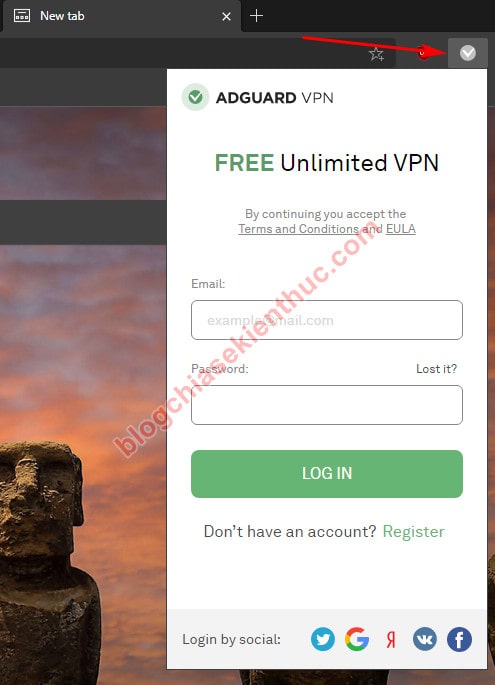
Đây là giao diện chính của AdGuard VPN trên Microsoft Edge, hoạt động rất tốt nha các bạn.
Trên cùng là bản đồ thể hiện vị trí máy chủ VPN mà bạn đang chọn hoặc kết nối (hiện tại có 43 Locations Worldwide trên toàn thế gới – update năm 2021).
Thường tiện ích sẽ tự phát hiện và chọn máy chủ tối ưu nhất với người dùng, trường hợp của mình thì là Singapore. Vì Singapore gần Việt Nam nhất mà ?
Nếu không bạn có thể bấm vào menu sổ xuống ngay dưới để chọn lại theo ý muốn, gạt công tắc ngay bên phải để kích hoạt kết nối VPN trên máy chủ đã lựa chọn.
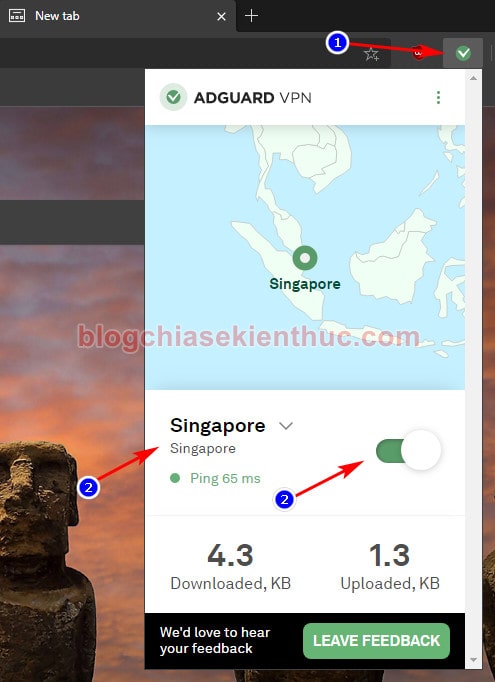
Ngay dưới đó là thống kê dung lượng tải xuống (Downloaded) và gửi đi (Uploaded) trong quá trình sử dụng, khi bạn ngắt kết nối thì nó sẽ về 0KB nhưng không mất hẳn – sẽ tiếp tục đếm khi kích hoạt trở lại.
Dưới cùng là nơi bạn có thể gửi nhận xét, đánh giá chất lượng dịch vụ VPN về cho nhà phát triển vì tiện ích này vẫn mới ở trạng thái Beta mà ?
_______________
Danh sách các máy chủ VPN có sẵn cũng khá nhiều, thoải mái cho sự lựa chọn của bạn. Mình đếm không nhầm thì hiện tại, ở thời điểm mình viết bài này, mới chỉ có 20 máy chủ VPN mà thôi, đa số là ở Mỹ, Châu Âu, Châu Á thì cũng có nhưng không nhiều, đủ dùng.
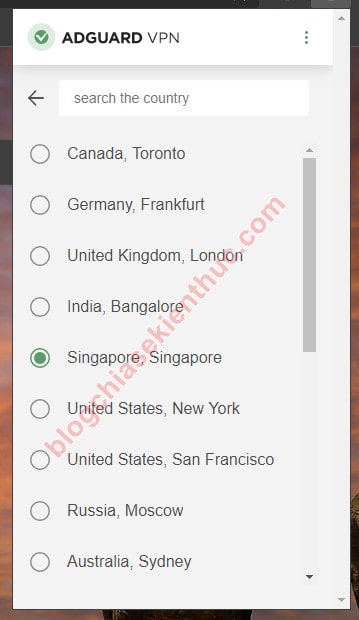
#3. Lời kết
Như vậy là mình đã giới thiệu xong cho các bạn một dịch vụ VPN mới của AdGuard rồi đấy, nói chung là ngon nha các bạn ?
Bạn đang sử dụng dịch vụ VPN nào? nếu nó thực sự tốt thì đừng quên chia sẻ bằng cách comment phía bên dưới bài này để anh em tham khảo nha các bạn !
CTV: Nguyễn Thanh Tùng – Blogchiasekienthuc.com